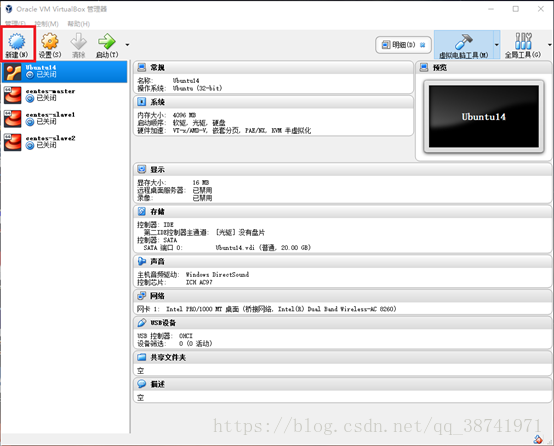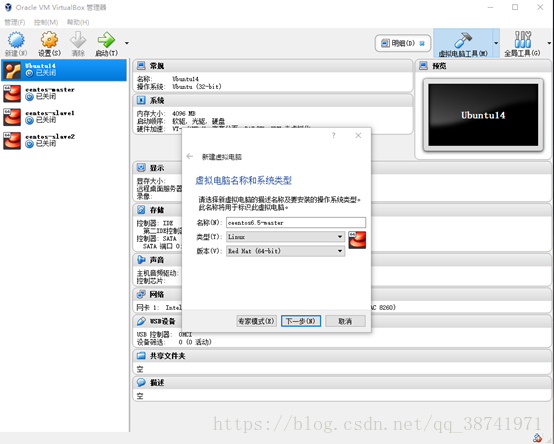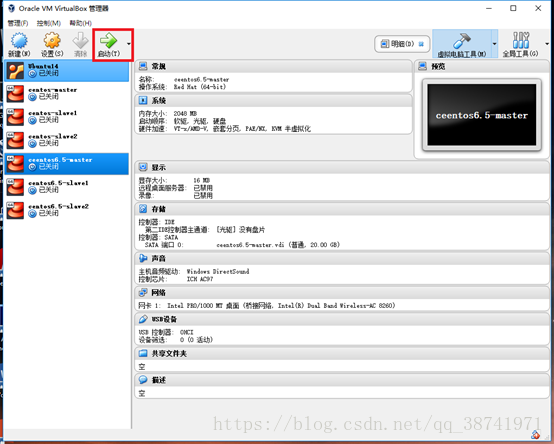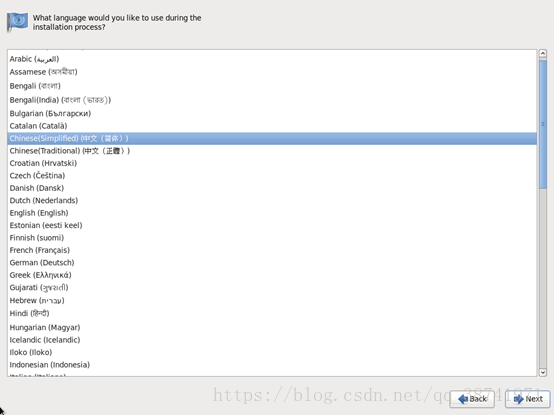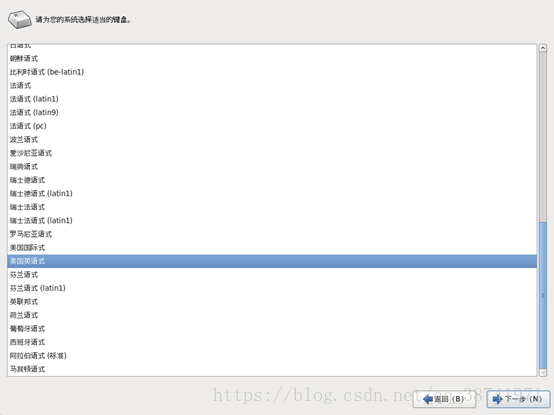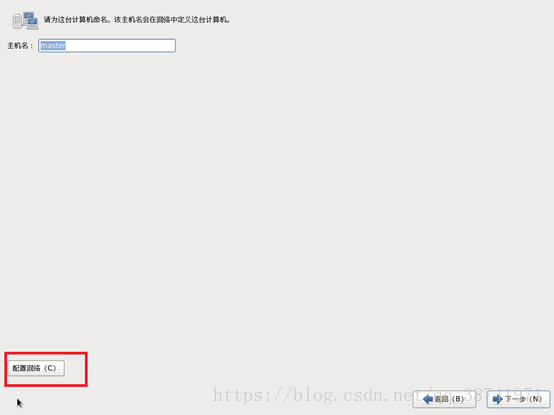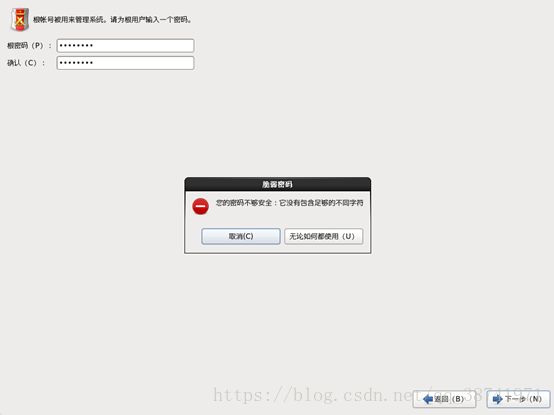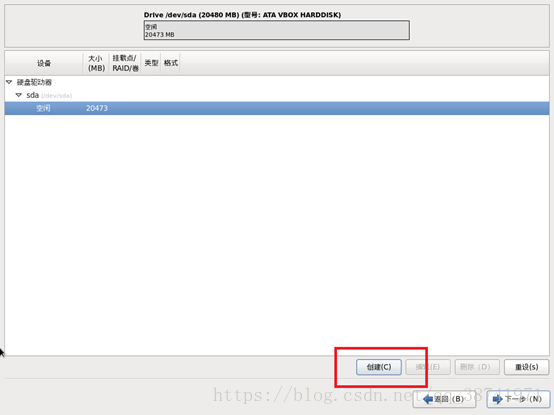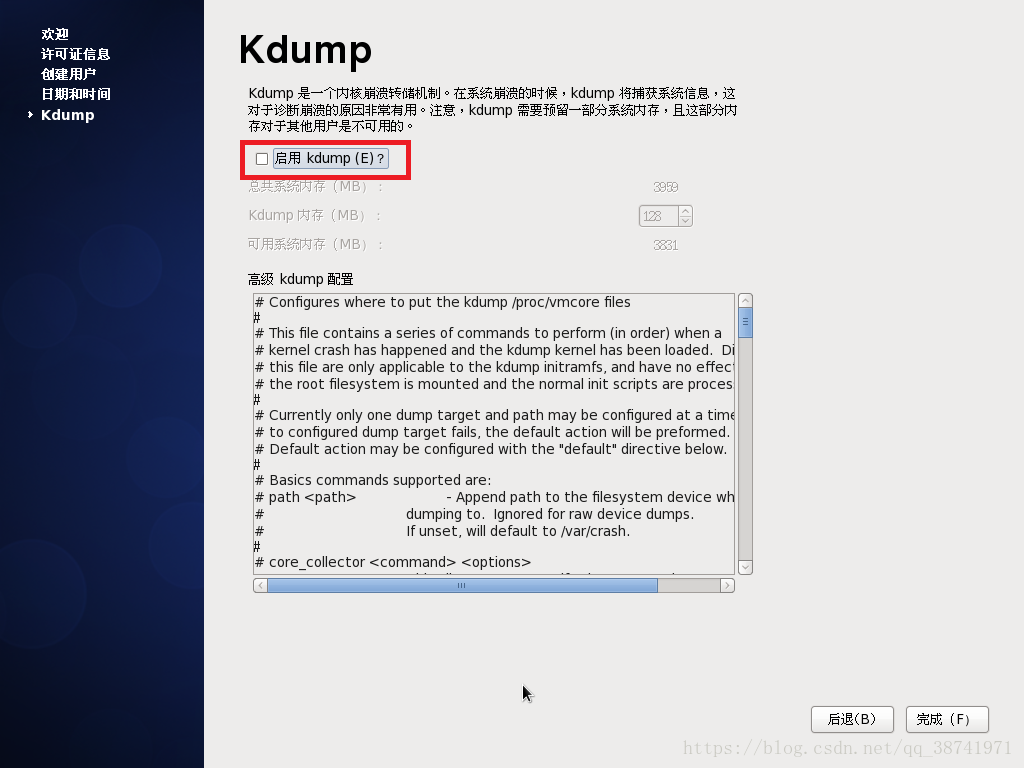实验环境
虚拟机:Virtualbox
系统:CentOS-6.x
上述软件和系统均是开源,大家可以自行百度下载
一、CentOS6.5安装
1.打开Virtualbox,点击新建
2.输入第一台机器名centos6.5-matser,类型选择linux,版本选择Red Hat(64-bit)
3.设置分配内存大小,电脑8G内存的可以选择分配1024MB即可
4.选择现在创建虚拟硬盘
5.选择VDI模式

6.选择动态分配
7.创建虚拟硬盘分配20GB的大小
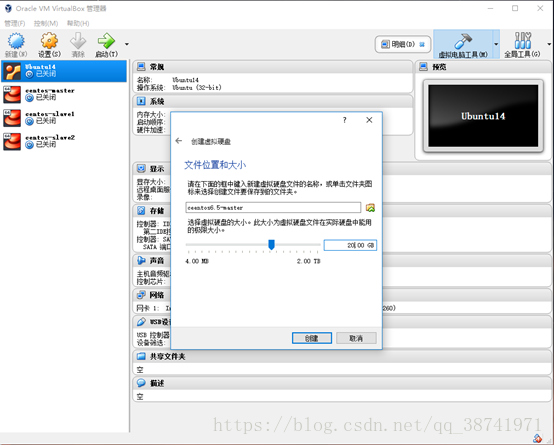
8.重复上述2-7步骤,完成另外两台机器slave1,slave2的创建
9.完成机器创建后,需要选中机器点击网络
10.选择桥接网卡,在这里dodo使用的是无线(寝室校园网需要特别注意,建议使用自己的手机无线),所以用的是无线网卡,界面名称选择为dodo电脑的Intel(R)Dual…,混杂模式选择全部允许,详细同下图
11.选中机器,并启动
12.为机器选择下载好的ISO文件,这里dodo使用的是centos6.5

13.选择skip跳过即可
14.选中Install or upgrade an existing system,键盘点击Enter
14.进入安装界面,点击next
15.选择语言
16.选择键盘,这里都是美国英语式,不建议变更,点击下一步
17.选择基本存储设备,点击下一步
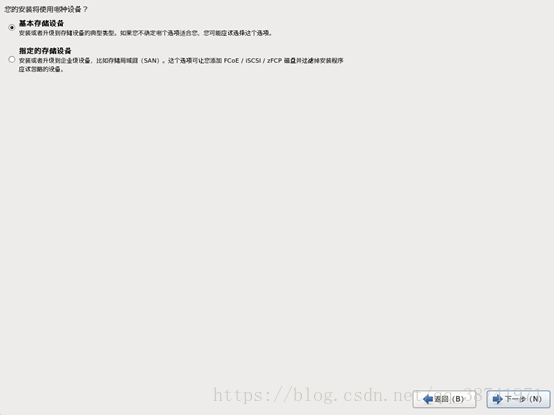
18.选择:是,忽略所有数据 ,点击下一步

19.主机名是master
19.2.一定一定一定要记得点击配置网络
19.3编辑网络,勾选上自动连接,点击应用。下一步
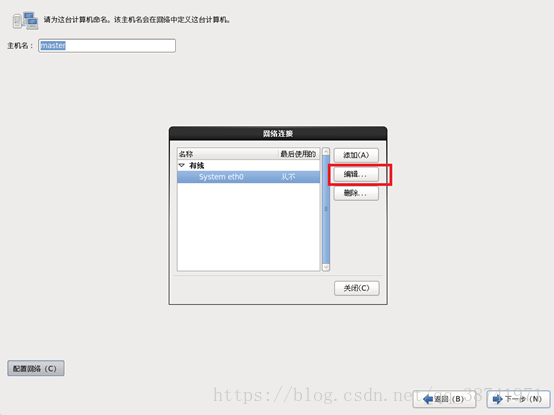
20.取消勾选系统时钟使用UTC时间,城市选择亚洲/上海,点击下一步

21.创建root用户的密码,密码过于简单,直接无论如何都使用即可,点击下一步
22.1.选择创建自定义布局,点击下一步
22.2鼠标选中空闲,点击创建,创建标准分区
22.3文件系统类型为swap,分配大小为4096MB
22.4第二块文件系统类型选择ext4,注意挂载点为 / ,下方选择使用全部空间
22.5自定义布局完成,点击下一步
22.6格式化即可,点击下一步
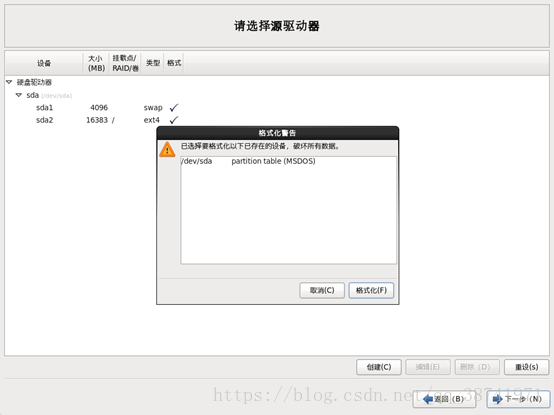
22.7将修改写入磁盘,点击下一步

22.8,点击下一步
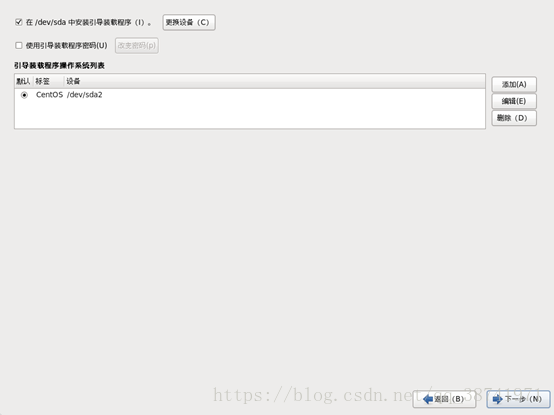
23,选择Desktop,下一步
24.等待安装
25.点击重新引导,完成重启
26.进入欢迎界面,前进
27.许可证信息同意即可,前进
28.创建hadoop普通用户,全名随意
29.取消在网络上同步日期和时间
30.取消启用Kdump
31.使用创建的普通用户登录
32.启动终端,运行ifconfig命令
31.出现IP,则搭建完成。可以实现虚拟机的网络通信